อุปกรณ์เสริม iPad
356 รายการ
356 รายการ


Magic Keyboard for iPad Pro 11‑inch (M4)

2024 Apple Pencil Pro

2023 Apple Pencil (USB-C)

2022 Apple Pencil (1st generation) - Includes USB-C to Apple Pencil Adapter

Apple Pencil (2nd Generation)
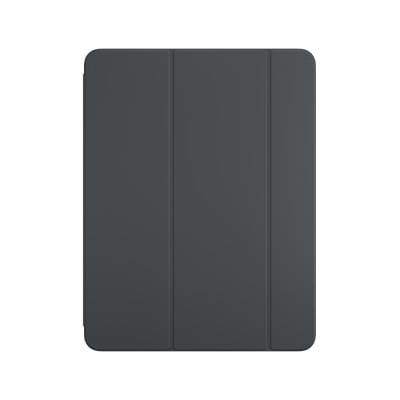
Smart Folio for iPad Pro 13-inch

Smart Folio for iPad Pro 11-inch

Smart Folio for iPad Air 13-inch

Smart Folio for iPad Air 11-inch
---Thai-1-square_small.jpg)
Magic Keyboard Folio for iPad (A16)/iPad (10th generation)

Magic Keyboard for iPad Pro 12.9-inch (6th Gen)
-and-iPad-Air-(5th-Gen)-square_small.jpg)
Magic Keyboard for iPad Pro 11-inch (4th Gen)
-Sky-1-square_small.jpg)
Smart Folio for iPad (10th generation)

Smart Folio for iPad Air (5th generation)

Thunderbolt 4 (USB-C) Pro Cable (3 m)

Thunderbolt 4 (USB-C) Pro Cable (1.8 m)

96W USB-C Power Adapter

Thunderbolt 3 (USB-C) to Thunderbolt 2 Adapter

20W USB-C Power Adapter

Lightning to USB 3 Camera Adapter

Lightning to USB Cable (1 m)

USB-C to Lightning Cable (1 m)

USB-C to Lightning Cable (2 m)
Apple Pencil อุปกรณ์เสริมคู่ใจ คนใช้ไอแพด
ปัจจุบัน iPad ทุกรุ่น รองรับการใช้งาน Apple Pencil ไม่ว่าจะเป็น iPad รุ่นเริ่มต้น, iPad mini, iPad Air หรือว่าจะเป็น iPad Pro ก็ตาม Apple ก็ได้ทำอุปกรณ์เสริมไอแพด อย่าง Apple Pencil อยู่ 2 รุ่นด้วยกัน คือ Apple Pencil 1 กับ Apple Pencil 2 โดยที่ไม่สามารถใช้ปนกันได้ **iPad บางรุ่นจะรองรับเฉพาะ Gen 1 ไม่ก็ Gen 2 และยังมีอุปกรณ์เสริมปากกา Apple Pencil อย่าง ฟิล์ม สติกเกอร์ และอุปกรณ์สำหรับเปลี่ยนหัวดินสอ
หัวปากกา Apple Pencil เปลี่ยนเมื่อไหร่ ?
โดยปกติแล้วอายุการใช้งานของหัวปากกา Apple Pencil ขึ้นอยู่กับการใช้งานของคุณ แต่ควรจะเปลี่ยนภายใน 6 เดือน เปลี่ยนได้ง่ายๆ ด้วยตัวเองแค่คลายเกลียว โดยการ บีบ ปลายนิ้วปัจจุบันระหว่างสองนิ้ว หมุน ทวนเข็มนาฬิกา เพื่อคลายเกลียว
Apple Pencil 1 วัสดุจะเป็นแบบมันเงา ใช้พอร์ตในการชาร์จเป็น Lightning ในกล่องจะมี หัวแปลง Lightning เพื่อชาร์จกับสาย และหัวปากกาไอแพด (Tip) แถมมาให้ในกล่อง จุดเด่นของ Apple Pencil สามารถเอียง ทะแยง เพิ่มแรงกดได้ ไม่ว่าจะวาดเส้นหนา เส้นบาง หรือแรเงาก็ทำได้ทั้งหมด
Apple Pencil 2 เป็นดีไซน์ใหม่ทั้งหมด วัสดุจะเป็นแบบด้าน สามารถจับง่ายถนัดมือมากขึ้น ใช้แม่เหล็กที่ติดกับตัวเครื่องไอแพดแปะติดปากกาเข้ากับตัวเครื่องเพื่อการจับคู่และชาร์จไร้สาย Apple Pencil รุ่นใหม่มีเซ็นเซอร์ตรวจจับการสั่นสะเทือน โดยการแตะ 2 ครั้งที่ด้ามดินสอ จะเป็นการสั่งงานได้ตามต้องการให้รวดเร็วและสะดวกขึ้น
Apple Pencil ทำอะไรได้บ้าง
เทคนิคดีๆ ในการใช้ Apple Pencil (แอปเปิ้ล เพนซิล) ให้เหมือนใช้ปากกาเขียนลงไปบนกระดาษ ไม่ว่าจะเป็นการจดโน้ต เซ็นเอกสารจากไฟล์ วาดภาพ สเก็ตภาพ ทำได้หมดด้วยแท่งเดียว เราสามารถนำเทคนิคไปประยุกต์ใช้ในชีวิตประจำวันได้
1. เทคนิคในการเขียน Apple ด้วยลายมือ แทนการพิมพ์ด้วยคีย์บอร์ด โดยทุกกล่องข้อความจะรองรับลายมือเราทั้งหมด ไม่ใช่แค่แอปฯ Notes อย่างเดียวเท่านั้น และในส่วนของ iPadOS เวอร์ชันปัจจุบันมีการรองรับได้หลากหลาย คือเราสามารถคัดลอกข้อความที่เราเขียนได้ เปลี่ยนเป็นรูปแบบต่างๆ อย่าง Text ที่แปลงเป็นคำที่นำไปใส่ในไลน์ หรือ Text ที่เป็นรูปภาพ โดยการแตะ และถ้าหากเราเขียนข้อความที่เกี่ยวกับ เวลา ปฏิทิน ตารางนัดหมาย เบอร์โทรศัพท์ หรือ E-Mail Address iPadOS ก็จะขีดเส้นใต้ให้โดยอัตโนมัติ สามารถแตะเพื่อสร้างเป็นตารางนัดหมายหรือเป็น Contact ในการติดต่อได้เลย ถ้าเราต้องการจะลบคำออก เราสามารถขีดข้อความนั้น เพื่อลบได้เลย
2. ใช้ปากกา Apple Pencil วาดเป็นรูปทรงได้ง่ายๆ ด้วยการลากค้าง จะทำให้เราจัดหน้ากระดาษได้อย่างเป็นระเบียบ
3. สามารถกด Screenshot ได้ง่ายๆ ด้วยปากกา Apple Pencil โดยเราจะใช้หัวปากกา Apple Pencil ลากจากมุมซ้ายล่างเข้ามาในจอ ก็จะแคปหน้าจอได้อย่างรวดเร็ว เราก็สามารถเพิ่มไฮไลท์ให้กับหน้านั้นได้อย่างง่ายดาย
4. สามารถกดแชร์เพื่อส่งต่อให้กับเพื่อน คุณครู อาจารย์ ได้อย่าง Workflow ที่ Apple ออกแบบมาเพื่อใช้งานได้อย่างลื่นไหล
5. สามารถเขียนโน้ตได้อย่างรวดเร็ว (Quick Note) ด้วยการลากจากมุมขวาล่าง โดยเราสามารถเขียนข้อความที่เกี่ยวข้องกับเว็บไซต์ที่เราเปิดได้อย่างรวดเร็ว และทำการบันทึกเข้าไปที่แอปฯ โน้ตให้โดยอัตโนมัติ
6. เราสามารถเข้าถึง App Notes ได้ง่ายๆ เมื่อต้องการที่จะจด เขียนอย่างรวดเร็ว จากหน้าจอที่ล็อกหรือปิดไว้อยู่ เราแค่เข้าไปที่ Setting > App Notes > Access Notes From Lock Screen (On) แค่ใช้หัวปากกา Apple Pencil แตะไปที่หน้าจอตรงไหนก็ได้ ก็จะสามารถเพิ่มโน้ตใหม่เข้าไปได้
ฟีเจอร์แนะนำสำหรับคนที่ใช้งานทั้ง Mac และ iPad ก็คือ ฟีเจอร์ Sidecar ที่สามารถเปลี่ยนหน้าจอ iPad ให้เป็นหน้าจอที่ 2 ของ Mac ให้ความรู้สึกเหมือนได้ใช้งาน MacOS ที่รองรับการทัชสกรีน
สำหรับใครที่ชอบจดโน้ต จดเลคเชอร์เวลาเรียน ทำงาน สามารถสั่งซื้อได้แบบครบจบในที่เดียว ที่ Studio7 Online ช้อปง่ายส่งเร็ว แถมยังผ่อนง่าย สบายกระเป๋า ผ่อนได้ 0% พร้อมบริการดีๆ ที่เรามอบให้ สามารถเลือกซื้อสินค้าออนไลน์แล้วรับสินค้าที่ร้าน (CLICK & COLLECT) และบริการ iCare Delivery Service บริการซ่อม iPhone และ iPad รับ-ส่ง ฟรีถึงบ้านคุณ เลือก iPhone ที่หมาะกับคุณ พร้อมโปรโมชันราคาสุดพิเศษที่มีให้คุณในทุกๆ เดือน ยังมีสิทธิพิเศษสำหรับลูกค้า Studio7 เท่านั้น ให้คุณได้ลองใช้ Apple TV+, Apple Music, Apple Arcade และ iCloud+ ฟรีนาน 3 เดือน*

